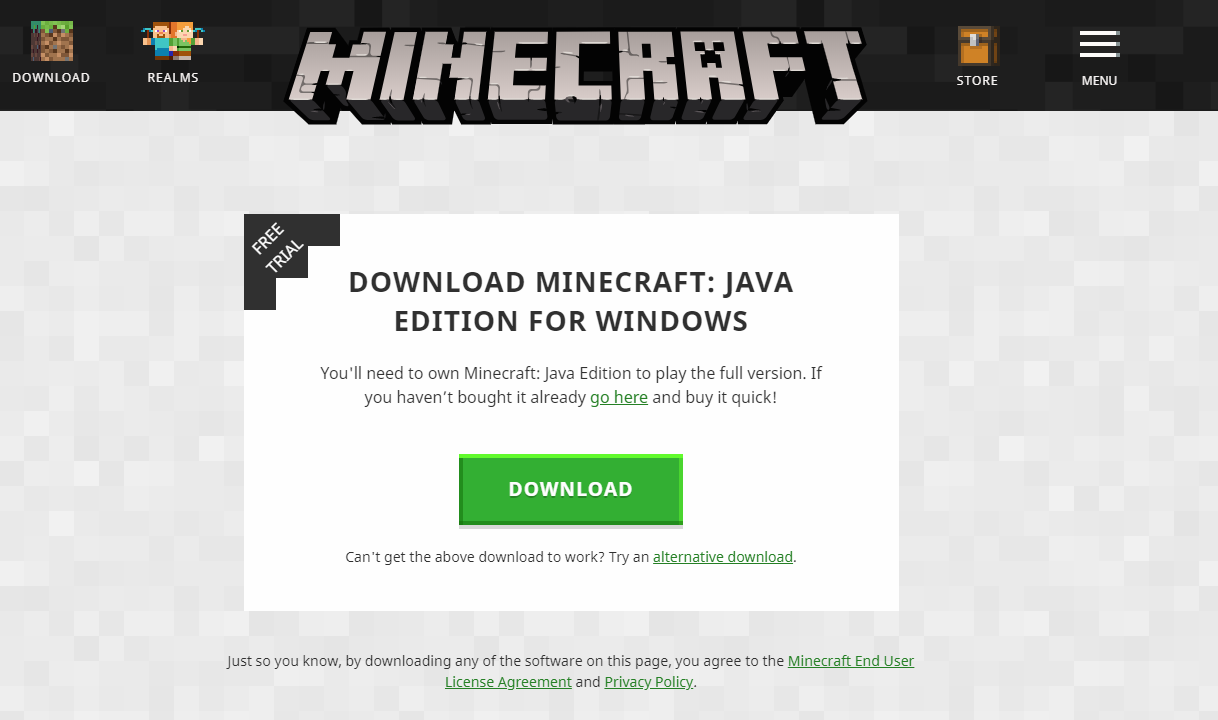مبینہ طور پر کچھ کھلاڑی منیکرافٹ کھیلتے ہوئے ایک مسئلے پر نوٹس لیتے ہیں جہاں وہ کھیل سے کوئی آواز نہیں سن سکتے ہیں۔ وہ ونڈوز اور دیگر ایپلی کیشنز کے ذریعہ آواز سن سکتے ہیں لیکن گیم سے کچھ نہیں۔

مائن کرافٹ
مائن کرافٹ سے غائب ہونے والی آواز کوئی نیا مسئلہ نہیں ہے اور زیادہ تر اس وقت ہوتی ہے جب کھلاڑی اپنے گیم کو ڈویلپرز کے ذریعہ دستیاب تازہ ترین پیچ پر اپ ڈیٹ کرتے ہیں۔ یہ ایک جاری مسئلہ ہے اور اکثر و بیشتر ابھرتا ہے۔ اس کے بارے میں فکر کرنے کی کوئی بات نہیں ہے کیونکہ یہ عام طور پر ایک بگ یا کچھ معمولی غلط کنفیگریشن ہے جو کھیل کی ترتیب سے متصادم ہے۔
صوتی کو Minecraft میں کام نہ کرنے کی کیا وجہ ہے؟
ہم نے اس مسئلے کو مختلف صارف رپورٹس اور اصلاحات کے ذریعے متعدد مختلف معاملات کا تجزیہ کرکے اس مسئلے کا جائزہ لیا جو اس مسئلے کو ہاتھ سے حل کرنے کے لئے استعمال ہوئے تھے۔ ہماری تحقیق اور تجربات کی بنیاد پر ، یہاں بہت سارے مجرم ملتے ہیں جو اس خاص مسئلے کا سبب بنے ہیں۔ ان میں سے کچھ ذیل میں درج ہیں:
- متضاد صوتی اختیارات: ہر کھیل کے اپنے صوتی اختیارات اور طریقہ کار جو ونڈوز میں موجود آپشنز کے ساتھ ہم آہنگ ہوتے ہیں۔ اگر ونڈوز میں کوئی ترتیب موجود ہے جو کھیل کے ذریعہ تعاون یافتہ نہیں ہے تو ، آواز کو صحیح طریقے سے منتقل نہیں کیا جائے گا۔
- مائن کرافٹ خاموش ہے: ہر درخواست کا اپنا صوتی مکسر ہوتا ہے۔ ساؤنڈ مکسر بنیادی طور پر بیک وقت مختلف ایپلی کیشنز سے منتقل ہونے والی آواز کو کنٹرول کرتا ہے اور اسے کم کرنے ، بڑھانے یا گونگا کرنے کا اختیار رکھتا ہے۔ یہ ممکن ہے کہ مائن کرافٹ ساؤنڈ مکسر سے خاموش ہوجائے۔
- ونڈوز خاندانی ترتیبات: اگر آپ کے کمپیوٹر پر ونڈوز فیملی سیٹنگیں فعال ہیں تو ، اس بات کا امکان موجود ہے کہ مائن کرافٹ اسٹورڈ پروٹوکول کے مطابق آواز منتقل کرنے سے روک دیا گیا ہے۔ اس مسئلے کی اصلاح کے ل We ہمیں کھیل کو مناسب اجازت دینا ہوگی۔
- میپ میپ کی سطح: مائک میپ لیول مائن کرافٹ میں ایک ایسا طریقہ کار ہے جو آپ کو اپنی ضروریات کے مطابق صحیح سطح کا انتخاب کرنے کی اجازت دیتا ہے۔ تاہم ، یہ بگگٹ جانے اور عجیب و غریب مسائل کی وجہ سے جانا جاتا ہے جیسے زیر بحث ہے۔ بس انہیں تازہ دم کرنے سے معاملہ حل ہوجاتا ہے۔
- افزودگی: ونڈوز کے پاس آپ کے کمپیوٹر میں آواز میں اضافہ کرنے کا اختیار موجود ہے۔ اگرچہ یہ اضافہ آپ کے کمپیوٹر کے صوتی معیار کو بہتر بناتا ہے ، لیکن یہ کھیلوں کے ساتھ متعدد مختلف امور کا سبب بنے ہیں۔ پریشانیوں سے بچنے کا واحد طریقہ ان کو غیر فعال کرنا ہے۔
- نامکمل تنصیب: یہ بھی امکان موجود ہے کہ مائن کرافٹ غلط طریقے سے انسٹال ہوا تھا اور کچھ بڑی فائلیں غائب ہیں۔ نیز ، ڈائریکٹری خراب ہوسکتی تھی خاص کر اگر اسے ایک جگہ سے دوسری جگہ منتقل کردیا گیا ہو۔
- ایک بگڈ حالت میں کھیل: مائن کرافٹ بہت ساری اڈوں اور ماڈیولز کے ساتھ ساتھ چلنے کی وجہ سے بگڈ ریاستوں میں جانے کے لئے بہت مشہور ہے۔ کنسول کی ایک سادہ سی تازگی مسئلہ کو حل کرتی ہے کیونکہ تمام عارضی تشکیلات دوبارہ بحال ہوجاتی ہیں۔
- صوتی ڈرائیور: اگر مذکورہ بالا سارے طریق کار یہ مسئلہ معلوم نہیں کرتے ہیں تو ، اس بات کا زیادہ امکان ہے کہ آپ کے صوتی ڈرائیور توقع کے مطابق کام نہیں کررہے ہیں اور وہ کھیل کے ساتھ مسائل پیدا کررہے ہیں۔ اس گندگی سے نکلنے کے لئے انسٹال کرنا یا ان کو اپ ڈیٹ کرنا واحد راستہ ہے۔
نوٹ: اس مضمون میں اس مسئلے کو حل کرنے کے طریقوں کو ہدف بنایا گیا ہے جب منیک کرافٹ کی آواز منتقل نہیں ہو رہی ہے۔ اگر آپ کمپیوٹر کے کسی بھی اطلاق سے آواز نہیں سن سکتے ہیں تو ، یہ تجویز کیا جاتا ہے کہ آپ ہمارا مضمون دیکھیں درست کریں: ونڈوز 10 کوئی آواز نہیں
حل 1: گیم اور اس کی بناوٹ کو تازہ دم کرنا
پہلا حل جس کی ہم کوشش کرنے جا رہے ہیں وہ ہے کھیل اور اس کی بناوٹ کو تازہ دم کرنا۔ جیسا کہ آپ سب جان چکے ہوں گے ، مائن کرافٹ سیکڑوں مختلف بناوٹوں کا استعمال کرتا ہے جہاں ان میں سے ہر ایک منفرد آواز کے ساتھ وابستہ ہوتا ہے اور جب بھی کوئی کھلاڑی اعتراض کے ساتھ بات چیت کرتا ہے تو اسے آواز کو کس طرح منتقل کیا جانا چاہئے۔ اگر ان میں سے کوئی بھی خرابی کی حالت میں ہے تو ، کھیل کوئی آواز نہیں نکالے گا۔
آپ کو دبانے سے شروع کرنا چاہئے F3 + S اپنے کی بورڈ پر اگر یہ کام نہیں کرتا ہے تو دبائیں F3 + T . یہ کمانڈز ٹیکسٹچر ، ماڈل ، آواز اور دیگر ریسورس پیک مشمولات کو دوبارہ لوڈ کرتے ہیں جو آپ کے مائن کرافٹ گیم سے منسلک ہیں۔ جب مکمل طور پر کوئی ماڈیول خرابی کی حالت میں ہو یا اس کی ابتداء صحیح طریقے سے نہیں کی گئی ہو تو ایک مکمل دوبارہ لوڈ عام طور پر بغیر کسی آواز کے مسئلے کو حل کرتا ہے۔

F3 + S یا F3 + T
جب تحریروں پر دوبارہ عمل درآمد ہو رہا ہو تو انتہائی صبر کرو کیونکہ یہ ایک تکلیف دہ کام ہے۔ اسکرین کے ٹھیک طرح سے بھرنے کے بعد ، چیک کریں کہ آیا آواز کا مسئلہ طے ہوا ہے۔
حل 2: یہ چیک کر رہا ہے کہ کیا حادثاتی طور پر مائن کرافٹ خاموش ہوگیا تھا
دوسرے تمام کھیلوں کی طرح ، مائن کرافٹ میں بھی کمپیوٹر میں الگ حجم مکسر کا اختیار موجود ہے۔ ایک حجم مکسر آپ کو متعدد مختلف ایپلی کیشنز یا پروگراموں سے حجم ہونے والی پیداوار کو کنٹرول کرنے کی اجازت دیتا ہے۔ اگر کسی بھی موقع سے ، مائن کرافٹ کو خاموش کردیا گیا تھا ، تو آپ کسی بھی آواز کو سن نہیں پائیں گے سوائے اس کے کہ آپ دوسرے ایپلی کیشنز کے ذریعہ تیار کردہ ہو۔ اس حل میں ، ہم آپ کے حجم مکسر پر جائیں گے اور جائزہ لیں گے کہ اگر واقعی مینی کرافٹ خاموش تھا۔
- اپنے ڈیسک ٹاپ میں موجود صوتی شبیہیں پر دائیں کلک کریں اور منتخب کریں حجم مکسر کھولیں .

حجم مکسر کھولنا
- ایک بار حجم مکسر کھل جانے کے بعد ، چیک کریں کہ آیا کوئی منی کرافٹ منی ونڈو ہے۔

حجم مکسر میں مائن کرافٹ کا حجم تبدیل کرنا
- حجم مکسر کا پتہ لگانے کے بعد ، اس بات کو یقینی بنائیں کہ آپ منیک کرافٹ کے حجم کو پوری طرح بڑھا دیں۔ حجم مکسر اپنے عروج پر ہونے کے بعد ، کھیل شروع کرنے کی کوشش کریں اور چیک کریں کہ کیا آپ آواز کو بالکل سن سکتے ہیں۔
حل 3: مائن کرافٹ میں آواز کی جانچ پڑتال
ایسے بھی بہت سے معاملات ہیں جہاں مائن کرافٹ کے اندر کی آواز خاموش ہوجاتی ہے یا اس حد تک کم ہوجاتی ہے کہ کھیل کسی بھی آواز کو آؤٹ نہیں کرتا ہے۔ یہ بہت عام منظر ہے اور اوقات ایسے وقت بھی آتے ہیں جہاں ڈیفالٹ کے ذریعہ کھیل کا صوتی کنٹرول کم ہوجاتا ہے۔ اس حل میں ، ہم کھیل کی ترتیبات پر جائیں گے اور اس بات کو یقینی بنائیں گے کہ ترتیبات غلط طور پر ترتیب نہیں دی گئیں۔
- لانچ کریں اپنے کمپیوٹر میں Minecraft اور پر کلک کریں اختیارات جب اسکرین مکمل طور پر لوڈ ہوجاتی ہے۔ اگر آپ نے ونڈوز اسٹور سے مائن کرافٹ انسٹال کیا ہے تو ، پر کلک کریں ترتیبات اس کے بجائے (آپشن بٹن دستیاب نہیں ہوگا)۔

مائن کرافٹ کی ترتیبات
- اب جب کھیل کے آپشن آتے ہیں تو ، پر کلک کریں موسیقی اور آواز . اگر آپ نے ونڈوز اسٹور سے مائن کرافٹ ڈاؤن لوڈ کیا ہے تو ، پر کلک کریں آڈیو .

آڈیو ترتیبات - مائن کرافٹ
- اب یہ یقینی بنائیں کہ ہر ترتیب ترتیب دی گئی ہے 100٪ . اس میں موسیقی ، موسم ، بلاکس وغیرہ سمیت صوتی کے سارے اختیارات شامل ہیں۔

مائن کرافٹ میں حجم کو 100٪ میں تبدیل کرنا
- ترتیبات کو تبدیل کرنے کے بعد ، منتخب کریں ہو گیا . اب اپنے کھیل کو دوبارہ شروع کریں اور چیک کریں کہ کیا آپ بغیر کسی مسئلے کے آواز کو ٹھیک سے سن سکتے ہیں۔
حل 4: مپ میپ کی سطح کو تبدیل کرنا
میپ میپنگ آپ کے کھیل پر دور کی ساخت کا معیار کم کرتی ہے۔ یہ ساخت میں ہی ٹمٹماہٹ اور ایلیجنگ کو کم کرتا ہے۔ نقشے میں آپ کے مقام (جہاں آپ ہیں) کے مقابلے میں ایمپ میپ کی سطح کھیل کو رنگت سے دھندلا کردے گی۔ اگرچہ اس آپشن کا کھیل سے کوئی لینا دینا نہیں ہے ، ایسی بہت ساری اطلاعات ہیں کہ اس آپشن کو تبدیل کرنے سے مسئلہ فوری طور پر حل ہوگیا اور آواز دوبارہ منتقل ہو رہی ہے۔ اس حل میں ، ہم کھیل کی ترتیبات پر جائیں گے اور mipmap کی سطحوں کو تبدیل کریں گے۔
- لانچ کریں Minecraft اور پر کلک کریں اختیارات .
- ایک بار اختیارات کھل گئے ، منتخب کریں ویڈیو کی ترتیبات .

ویڈیو کی ترتیبات - مائن کرافٹ
- اب تلاش کریں mipmap آپ کو ایک سلائیڈر نظر آئے گا۔ mipmap کی سطح کو تبدیل کرنے کے ل You آپ کو اسے منتقل کرنا ہوگا۔ اسے 4 میں تبدیل کریں اور پھر اپنے کھیل کو دوبارہ شروع کریں۔ اگر یہ کام نہیں کرتا ہے تو ، اسے کسی اور سطح پر تبدیل کرنے کی کوشش کریں اور پھر دوبارہ چیک کریں۔

میپ میپ کی ترتیبات کو تبدیل کرنا - مائن کرافٹ
- ایک بار جب آپ درست مائپ میپ لیول کا پتہ لگائیں جہاں کوئی مسئلہ نہیں ہوتا ہے تو ، اپنی تبدیلیوں کو محفوظ کریں اور کھیل سے لطف اٹھائیں۔
حل 5: صوتی کو سٹیریو میں تبدیل کرنا
ایک اور دلچسپ معاملہ جس کے بارے میں ہم سامنے آئے وہ تھا جہاں آواز ، اگر سیٹ کی گئی ہو گھیرنا مائن کرافٹ کی وجہ سے صحیح طریقے سے کام نہ کرنے اور کسی آڈیو کو منتقل نہ کرنے کی وجہ سے۔ یہ کھیل کے اندرونی طور پر ایک مسئلے کی طرح لگتا ہے کیونکہ تمام گیمز میں منتخب کردہ کسی بھی صوتی ترتیب پر انحصار کیے بغیر آواز کو منتقل کرنے کی صلاحیت ہوتی ہے۔ یہاں اس حل میں ، ہم آپ کی آواز کی ترتیبات پر جائیں گے اور ترتیب کو سراؤنڈ کی بجائے سٹیریو میں تبدیل کریں گے۔
- ونڈوز + ایس دبائیں ، ٹائپ کریں آواز ”ڈائیلاگ باکس میں اور ایپلی کیشن کو کھولیں۔
- آواز کی ترتیب میں ایک بار ، اپنے آؤٹ پٹ اسپیکر پر کلک کریں اور پر کلک کریں تشکیل دیں اسکرین کے نیچے بائیں طرف موجود۔

صوتی - مائن کرافٹ کی تشکیل
- آپشن منتخب کریں سٹیریو اور دبائیں اگلے .

سٹیریو کا انتخاب - صوتی اختیارات
- سیٹ اپ مکمل کریں۔ آپ پہلے سے طے شدہ ترتیبات چھوڑ سکتے ہیں اور آگے دباتے رہ سکتے ہیں۔
- صوتی ترتیبات تبدیل ہونے کے بعد ، اپنے کمپیوٹر کو دوبارہ چالو کریں اور دیکھیں کہ آیا معاملہ حل ہو گیا ہے اور آپ Minecraft کو بالکل سننے کے اہل ہیں۔
حل 6: صوتی اضافہ کو غیر فعال کرنا
کچھ صوتی ڈرائیور آپ کی آواز کے معیار کو بہتر بنانے کی کوشش میں اضافہ کرتے ہیں۔ اگر یہ خصوصیات مینی کرافٹ کے ساتھ مطابقت نہیں رکھتی ہیں تو ، اس کے نتیجے میں کچھ بڑے مسائل پیدا ہوسکتے ہیں۔ ہم آڈیو بڑھانے کو غیر فعال کرنے کی کوشش کر سکتے ہیں اور آواز کا مسئلہ حل ہونے کی جانچ کر سکتے ہیں۔ تمام صوتی ڈرائیور اس فنکشن کو انجام نہیں دیتے ہیں۔ ہوسکتا ہے کہ انینسمنٹ ٹیب کا نام بدل کر اسے ساونڈ بلاسٹر کردیا گیا ہو۔ اس صورت میں ، ہم آڈیو پر تمام اثرات کو غیر فعال کرنے کی کوشش کر سکتے ہیں۔
- دبائیں ونڈوز + آر اپنے لانچ کرنے کے لئے بٹن رن ڈائیلاگ باکس میں ، ٹائپ کریں کنٹرول پینل ”درخواست لانچ کرنے کے لئے۔
- ایک بار کنٹرول پینل میں ، ' آواز 'اسکرین کے اوپری دائیں جانب موجود سرچ بار پر۔ تلاش کے نتائج میں واپسی کو بہتر بنانے کے آپشنز کھولیں۔
- ایک بار صوتی اختیارات کھل جانے کے بعد ، اپنے کمپیوٹر سے منسلک آڈیو ڈیوائس پر کلک کریں۔ دائیں کلک کریں اور منتخب کریں پراپرٹیز .

تمام افزودگی کو غیر فعال کرنا
- اب سر پر جائیں افزودگی ٹیب اور تمام اضافہ کو غیر چیک کریں فعال (آپ اس باکس کو بھی چیک کرسکتے ہیں جس میں لکھا ہوا ہے کہ 'تمام اضافہ کو غیر فعال کریں')۔
- اب منتخب کریں اعلی درجے کی ٹیب اور خصوصی وضع کو غیر چیک کریں جہاں درخواستوں کو ترتیبات کو اوور رائڈ کرنے کی اجازت ہے۔ اپنی تبدیلیوں کو محفوظ کریں اور باہر نکلیں۔

خصوصی وضع کو غیر فعال کرنا
- اب مائن کرافٹ سے آواز کو آؤٹ پٹ کرنے کی کوشش کریں اور چیک کریں کہ آیا مسئلہ حل ہوا ہے یا نہیں
حل 7: آڈیو ڈرائیوروں کو دوبارہ انسٹال کرنا
اگر مذکورہ بالا سارے طریقے کام کرنے میں ناکام رہتے ہیں تو ، ہم آپ کے آڈیو ڈرائیوروں کو دوبارہ انسٹال کرنے کی کوشش کر سکتے ہیں اور دیکھ سکتے ہیں کہ وہ چالیں کرتے ہیں یا نہیں۔ صوتی ہارڈویئر اور آپریٹنگ سسٹم کے مابین رابطہ قائم کرنے میں آڈیو ڈرائیورز اہم اجزاء استعمال ہوتے ہیں۔ اگر ڈرائیور پریشانی کا شکار ہیں اور مناسب طریقے سے کام نہیں کررہے ہیں تو ، آپ یا تو بالکل بھی آواز نہیں سن پائیں گے یا انٹرمیڈیٹ کی پریشانی نہیں ہوگی (جیسے زیر بحث)۔ اس حل میں ، ہم آپ کے آڈیو ڈرائیورز دوبارہ انسٹال کریں گے اور جائزہ لیں گے کہ آیا مسئلہ حل ہو جاتا ہے۔
پہلے ، ہم آسانی سے کوشش کریں گے ناکارہ ہو رہا ہے اور چالو کرنا آڈیو ڈرائیور اگر یہ کام نہیں کرتا ہے تو ، ہم پہلے سے طے شدہ ڈرائیورز کو انسٹال کرنے کی کوشش کریں گے۔ اگر پہلے سے طے شدہ ڈرائیور بھی کام نہیں کرتے ہیں تو ، ہم ڈرائیوروں کو تازہ ترین تعمیر میں اپ ڈیٹ کریں گے اور دیکھیں گے کہ آیا اس سے مسئلہ ٹھیک ہوجاتا ہے۔
- ونڈوز + آر دبائیں ، ٹائپ کریں devmgmt. ایم ایس سی ”ڈائیلاگ باکس میں اور دبائیں۔
- ایک بار ڈیوائس مینیجر کے بعد ، کے زمرے میں اضافہ کریں آڈیو آدانوں اور آؤٹ پٹ ، دائیں کلک اپنے صوتی آلہ پر اور منتخب کریں آلہ کو غیر فعال کریں .

آڈیو ڈیوائس کو غیر فعال کرنا
- اب ، اس سے پہلے کچھ سیکنڈ انتظار کریں چالو کرنا دوبارہ آلہ۔ اب چیک کریں کہ آیا معاملہ حل ہوجاتا ہے۔
اگر محض ساؤنڈ ڈیوائس کو فعال / غیر فعال کرنا کام نہیں کرتا ہے تو ، ہم آگے بڑھ کر ڈیفالٹ ساؤنڈ ڈرائیورز انسٹال کریں گے۔
- صوتی ہارڈویئر پر دائیں کلک کریں اور منتخب کریں آلہ ان انسٹال کریں .

آڈیو ڈیوائس ان انسٹال ہو رہی ہے
- اب اسکرین پر کہیں بھی دائیں کلک کریں اور منتخب کریں ہارڈ ویئر میں تبدیلیوں کے لئے اسکین کریں . کمپیوٹر انسٹال نہ ہونے والے کسی ہارڈویئر کے لئے اسکین نہیں کرے گا اور اسے ساؤنڈ ماڈیول مل جائے گا۔ یہ خود بخود پہلے سے طے شدہ ڈرائیوروں کو انسٹال کردے گا۔
اب چیک کریں کہ کیا آپ منیک کرافٹ کی آواز کو ٹھیک سے سن سکتے ہیں۔ اگر آپ اب بھی نہیں کرسکتے ہیں تو ، صوتی ہارڈویئر پر دائیں کلک کریں اور منتخب کریں ڈرائیور کو اپ ڈیٹ کریں . اس کے بعد آپ خود بخود اپ ڈیٹ کا مطالبہ کرسکتے ہیں۔ آپ اپنے کارخانہ دار کی ویب سائٹ پر بھی جاسکتے ہیں اور جدید ترین ساؤنڈ ڈرائیورز کو ڈاؤن لوڈ کرسکتے ہیں اور اسی کے مطابق اپنے کمپیوٹر میں انسٹال کرسکتے ہیں۔
حل 8: مائن کرافٹ کو دوبارہ انسٹال کرنا
اگر مذکورہ بالا طریقوں میں سے کوئی بھی آپ کے کمپیوٹر پر کام نہیں کرتا ہے اور آپ اب بھی مائن کرافٹ سے کوئی صوتی آؤٹ پٹ تیار نہیں کرسکتے ہیں ، آپ کو آگے بڑھیں اور پورے کھیل کو دوبارہ انسٹال کریں۔ اس بات کو یقینی بنائیں کہ آپ اپنی پیشرفت کو بچائیں اور کسی بھی فائلوں کا بیک اپ لیں جس کی آپ کو مستقبل میں ضرورت ہو۔ نیز ، یہ بھی یقینی بنائیں کہ آپ اپنے کمپیوٹر پر بطور ایڈمنسٹریٹر لاگ ان ہیں۔
- ونڈوز + آر دبائیں ، ٹائپ کریں ایپ ویز۔ سی پی ایل ”ڈائیلاگ باکس میں اور دبائیں۔
- ایک بار درخواست کے مینیجر میں ، تلاش کریں مائن کرافٹ ، اس پر دائیں کلک کریں اور منتخب کریں انسٹال کریں .
آپ فولڈر ڈائرکٹری سے ان انسٹالر کو عمل میں لا کر گیم کو ان انسٹال بھی کرسکتے ہیں۔ اس بات کو یقینی بنائیں کہ آپ تمام موڈ فائلوں اور عارضی سیٹنگ فائلوں کو بھی حذف کریں۔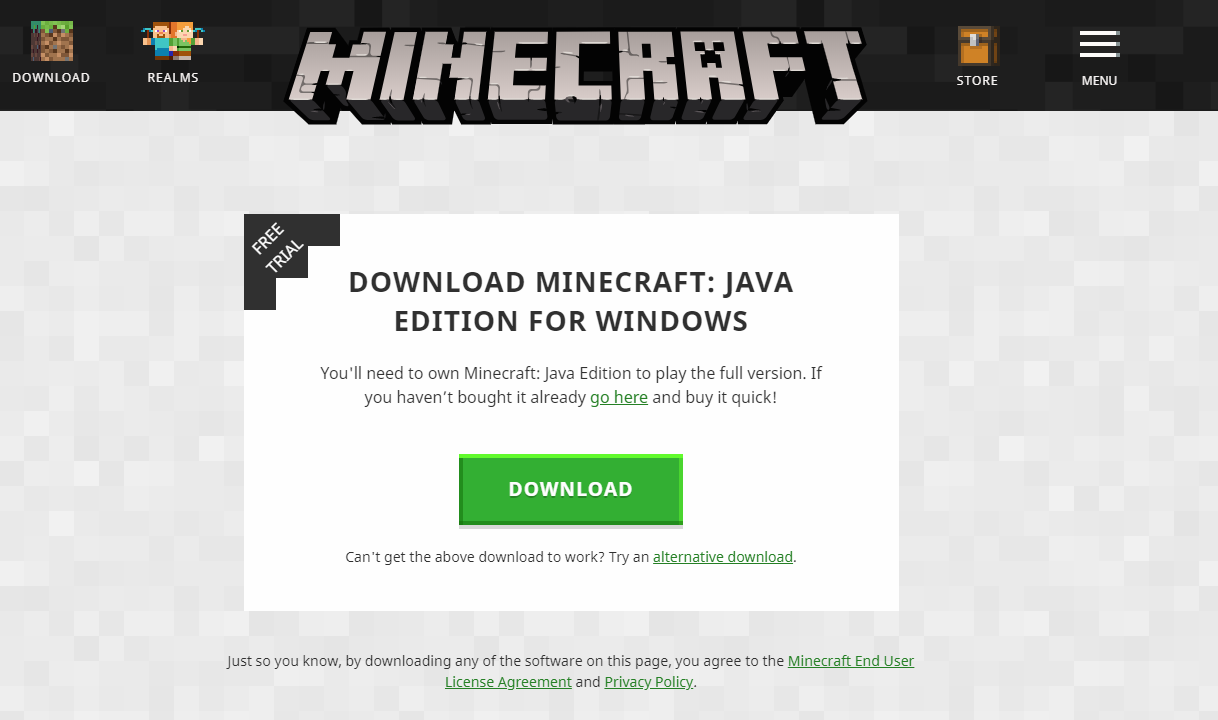
Minecraft کی تازہ کاپی ڈاؤن لوڈ
- اب پر جائیں مائن کرافٹ کی آفیشل ویب سائٹ ، اسناد داخل کریں اور دوبارہ گیم ڈاؤن لوڈ کریں۔ انسٹال کرنے کے بعد ، گیم لانچ کریں اور چیک کریں کہ آیا اس مسئلے کا حل نکلا ہے۔